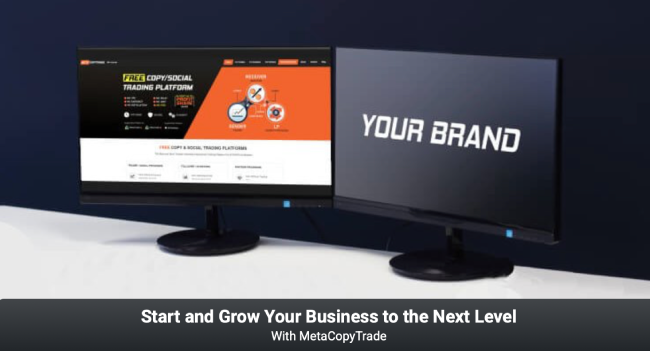يسجل
تسجيل المتداول
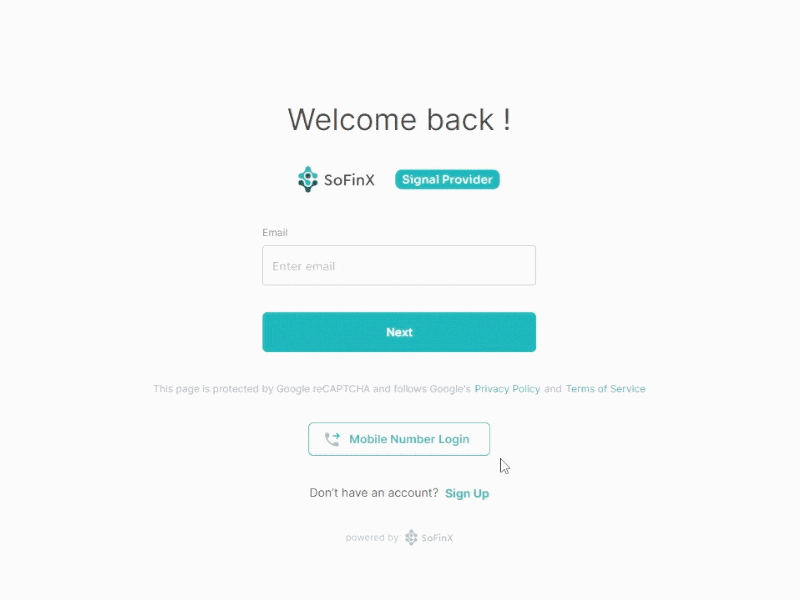
انتقل إلى sp.sofinx.com
الرجاء التسجيل أو تسجيل الدخول على sp.sofinx.com موقع إلكتروني للبدء في أن يصبح تاجرًا.
أضف الإشارات
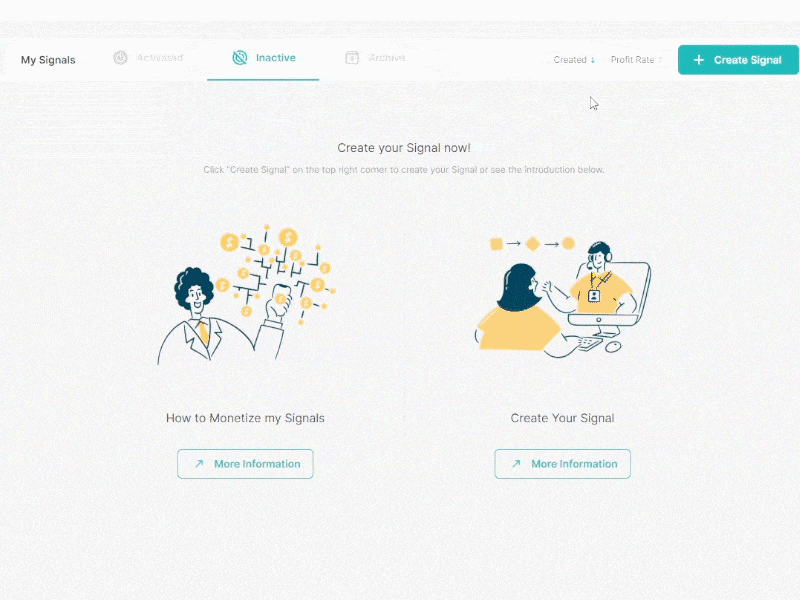
بعد التسجيل أو تسجيل الدخول ، يمكنك إنشاء الإشارة وإدخال معلومات حساب التداول وإعدادات الإشارة حتى الانتهاء.
تأكيد المتداول
للتأكيد يرجى الذهاب إلى https://metacopytrade.com/become-a-trader/#register
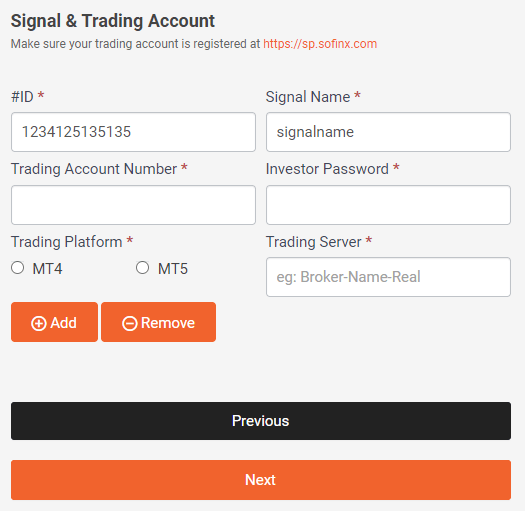
قم بتأكيد إشاراتك ليتم نشرها على https://metacopytrade.com/become-a-trader/
مزامنة حساب التداول
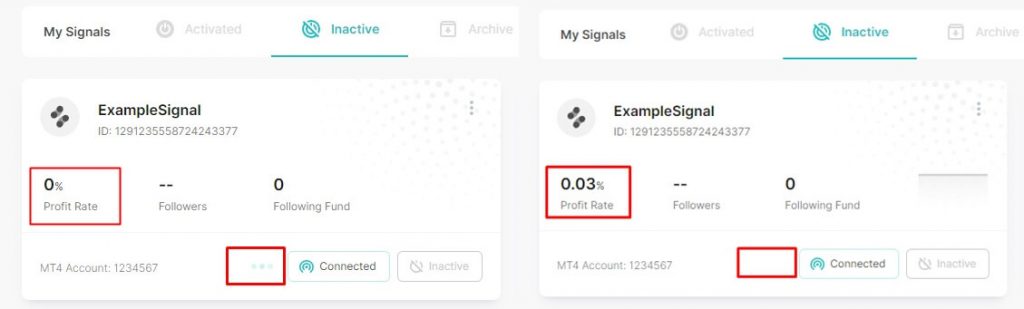
إذا تمت إضافة حساب التداول الخاص بك للتو ، فسيقوم النظام بتحميل البيانات أولاً ، وتستغرق هذه العملية بضع دقائق ، يرجى الانتظار حتى تكتمل العملية كما هو موضح أعلاه.
تفعيل الإشارة وإلغاء تنشيطها
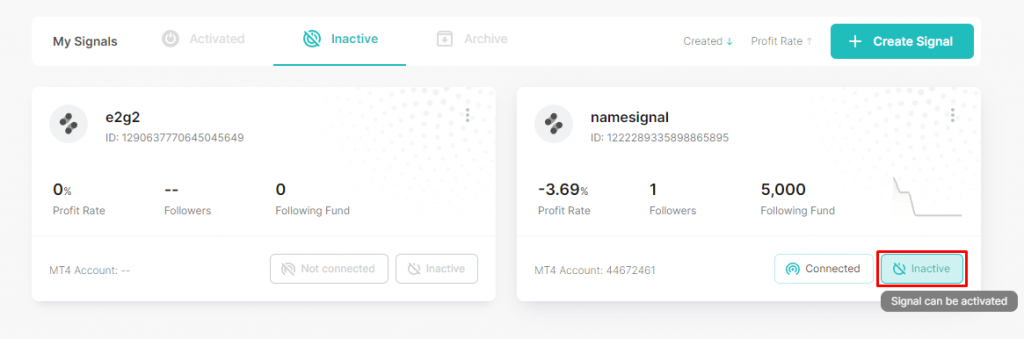
في علامة التبويب غير النشطة ، يرجى النقر فوق المربع الأحمر الموجود على الإشارة التي تريد تنشيطها.
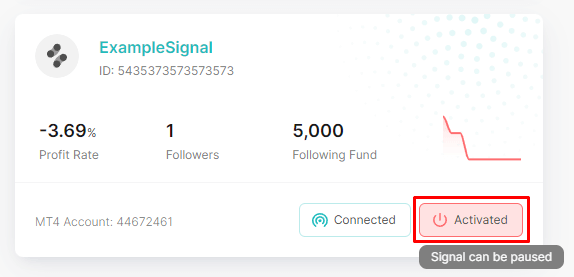
لتعطيل الإشارة ، انتقل إلى علامة التبويب النشطة ، وانقر فوق المربع الأحمر الموجود على الإشارة التي تريد إلغاء تنشيطها.
تقارير التاجر
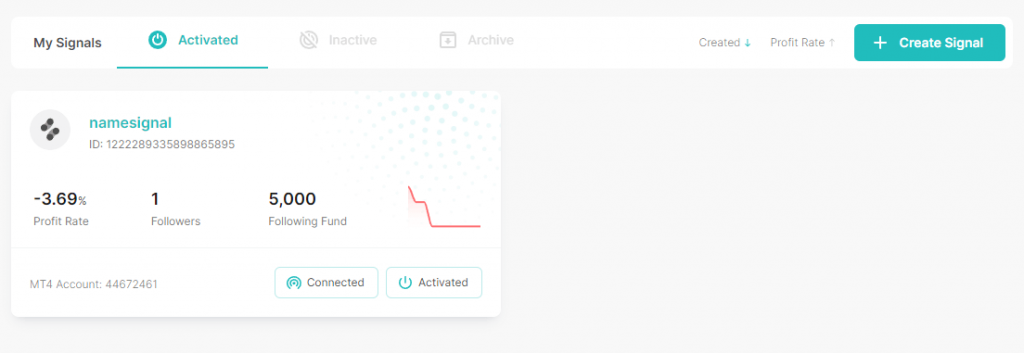
حدد الإشارة التي تريد عرض التقرير لها ، فيما يلي تفاصيل التقرير
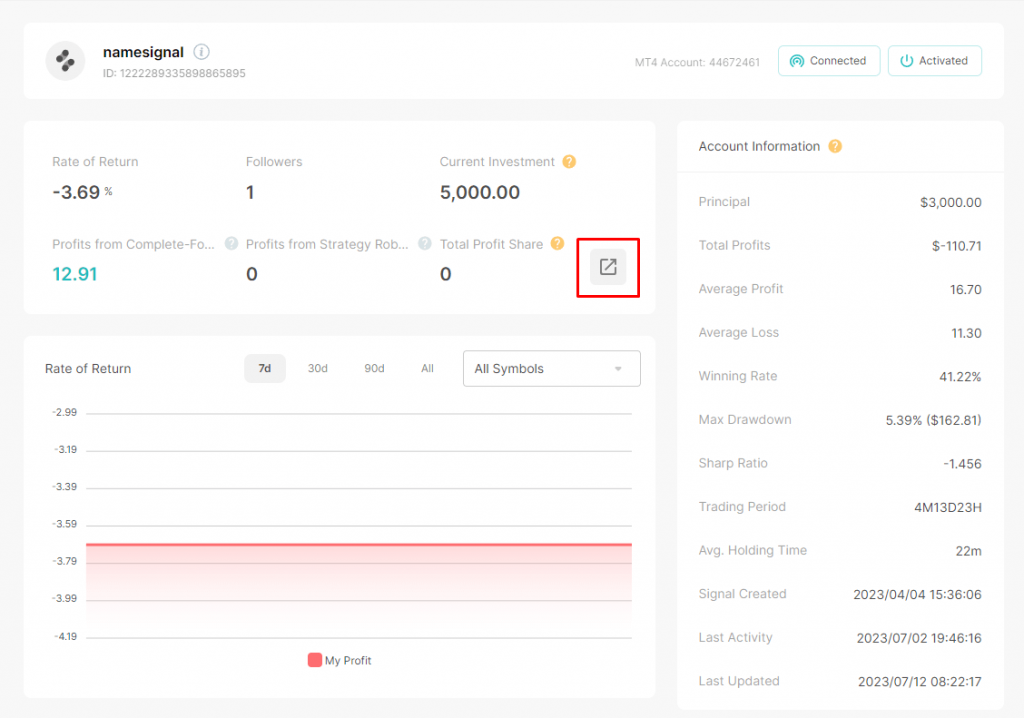
وفيما يلي نسخة تقرير صفقة التداول ، بعد النقر فوق قسم المربع الأحمر كما هو موضح أعلاه
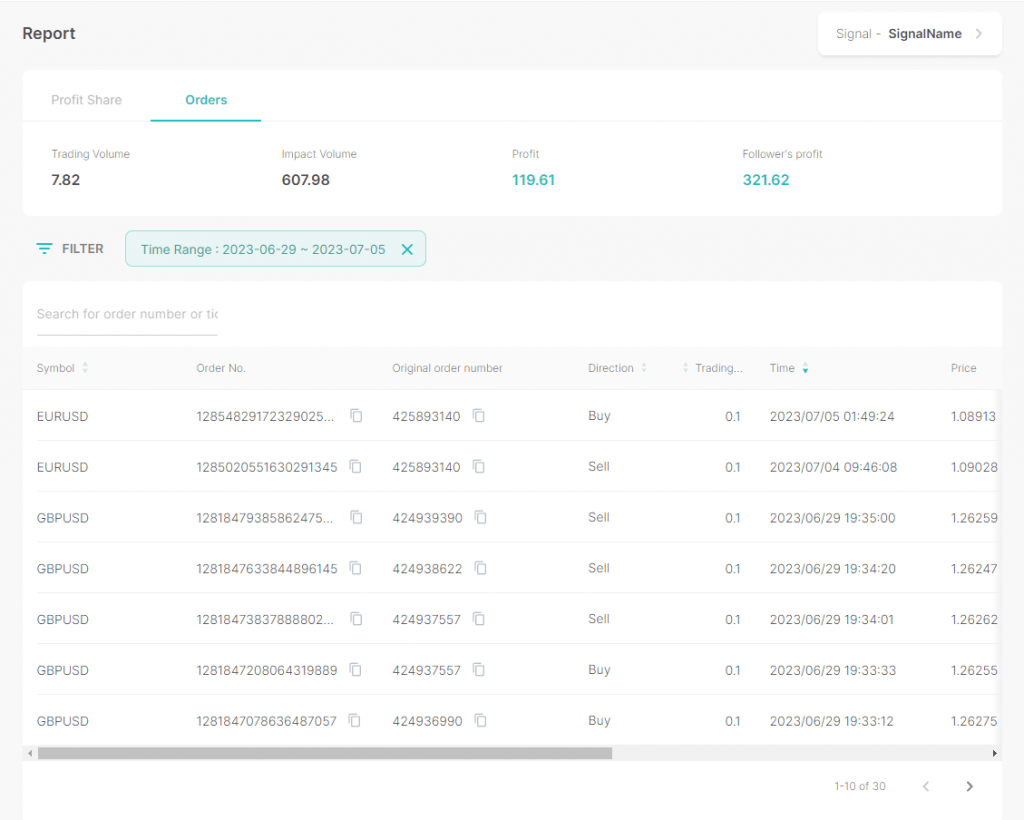
إعدادات حساب المتداول
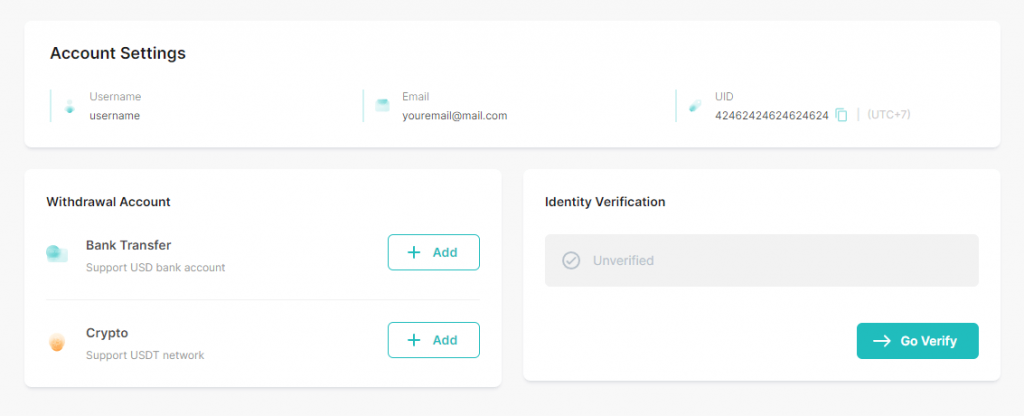
على ال إعدادت الحساب الصفحة ، يمكنك إعداد طرق الدفع لسحب العمولة ، والتحقق ، يرجى ملء وإكمال.
أصول التاجر
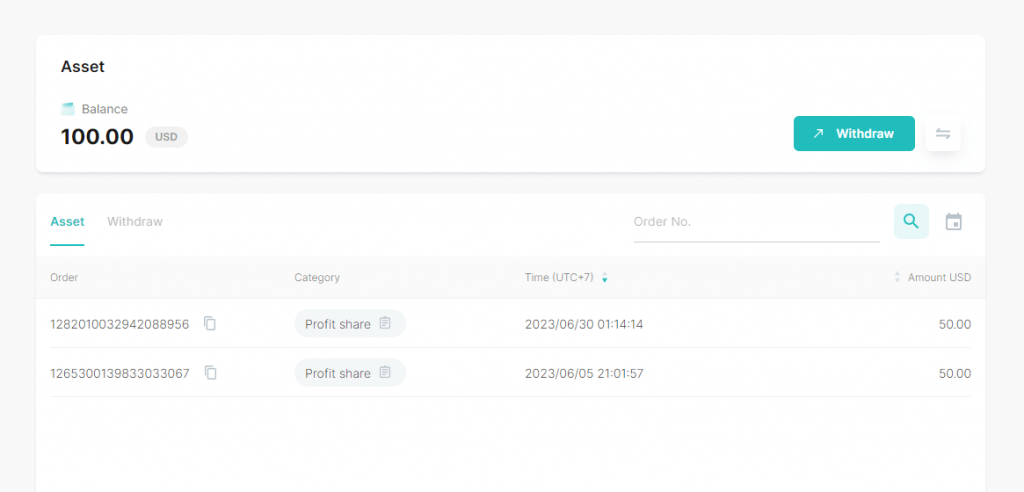
على ال صفحة الأصول، سترى بيان مشاركة أرباح شهري يمكنك سحبه وفقًا للمبلغ المتاح.
منطقة شريك التاجر
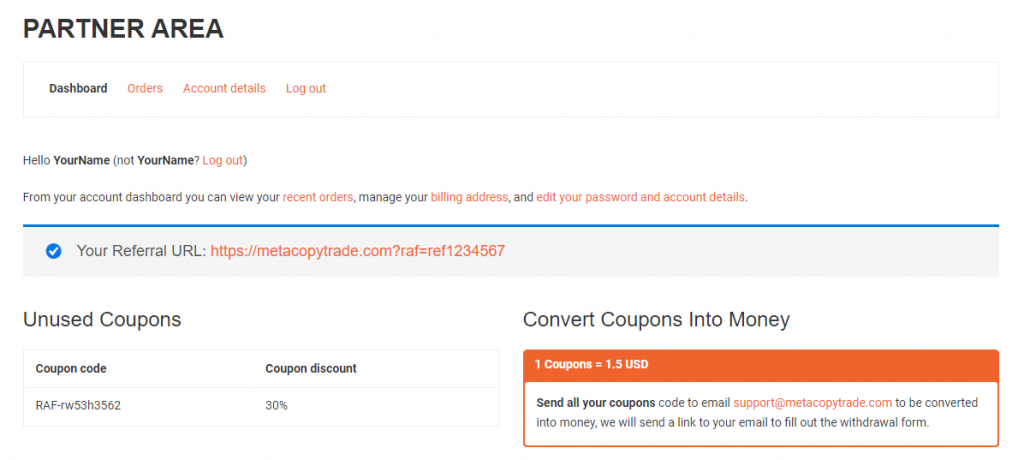
اذهب إلى منطقة الشريك، لرؤية قسيمتك ورابط الإحالة الخاص بك.
تسجيل المستثمر
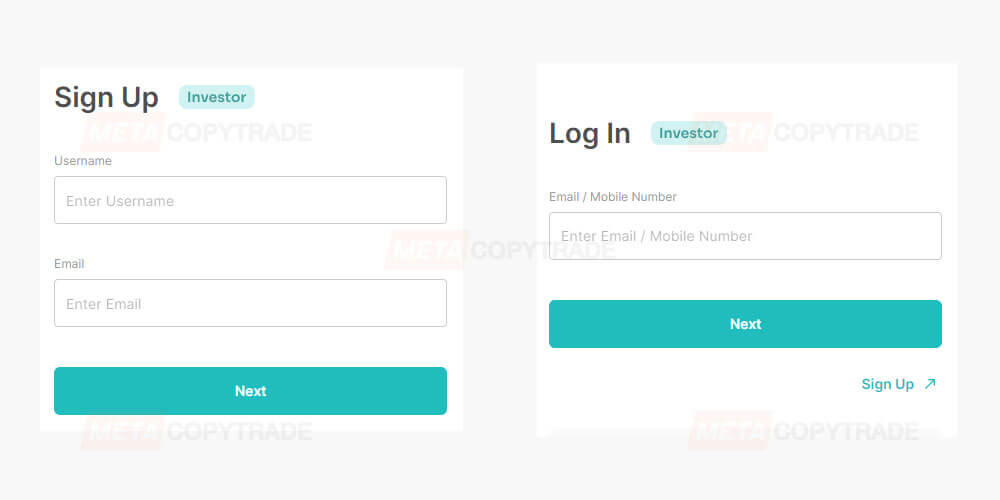
اذهب إلى Investor.metacopytrade.com
الرجاء زيارة الموقع Investor.metacopytrade.com والتسجيل مجانا.
إيداع سحب
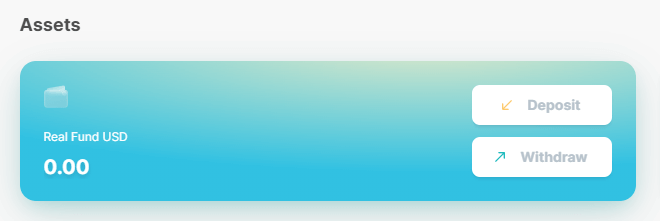
تسجيل الدخول إلى منطقة الأعضاء ، انتقل إلى أصولي القائمة ، انقر فوق قائمة الإيداع.
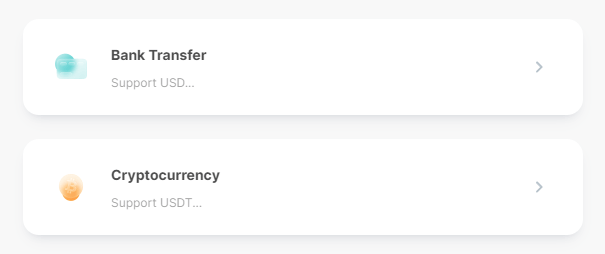
يرجى تحديد طريقة الدفع أو السحب المفضلة لديك ، وملء النموذج ، وانتظر العملية.
اتبع التاجر
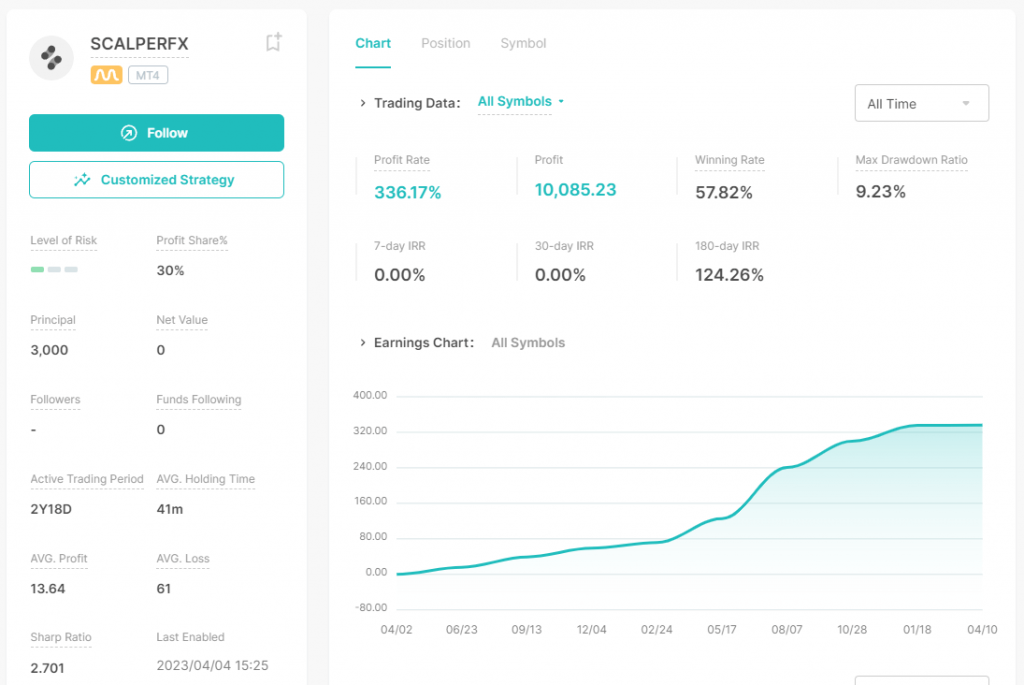
اذهب إلى https://investor.metacopytrade.com/signal لعرض جميع الإشارات ، ثم اختر المتداولين.
تقارير المستثمر
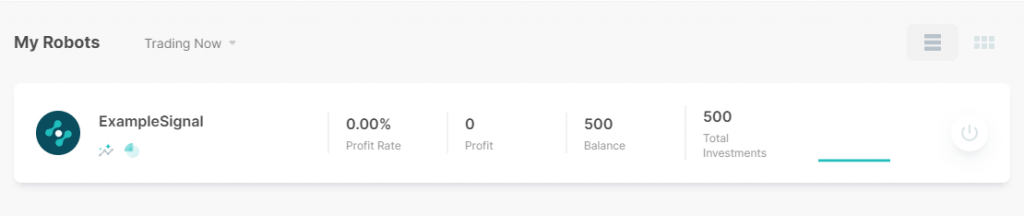
على ال الروبوتات الخاصة بي القائمة ، يمكنك رؤية قائمة الإشارات النشطة التي تتابعها.
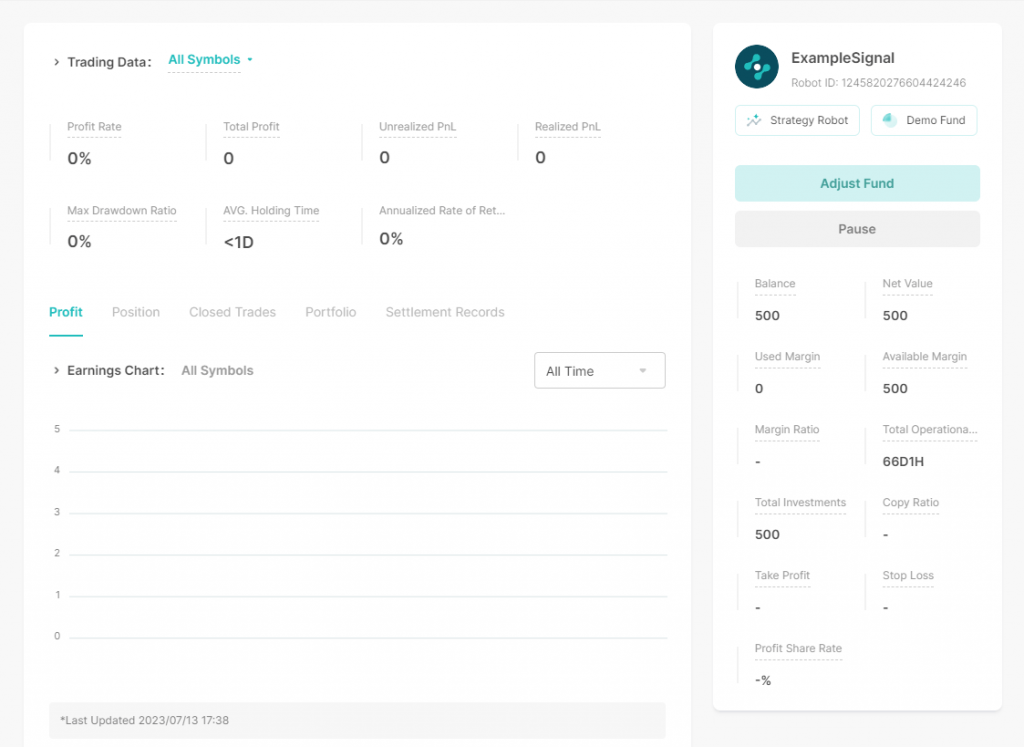
بعد تحديد إحدى الإشارات النشطة ، سيظهر تقرير نسخ كامل عن التداول ، بدءًا من المراكز النشطة والمراكز المغلقة وحتى ملخص المعاملة بالكامل.
إلغاء المتابعة أو إيقاف المتابعة
هناك طريقتان لإلغاء المتابعة:

اذهب إلى https://investor.metacopytrade.com/robot وانقر توقف عن التداول.
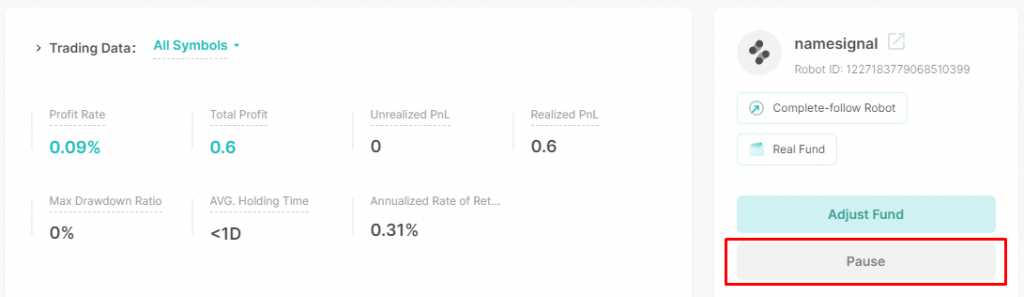
أو انتقل إلى الإشارة التي تتبعها ، ثم انقر فوق يوقف.
استراتيجية مخصصة
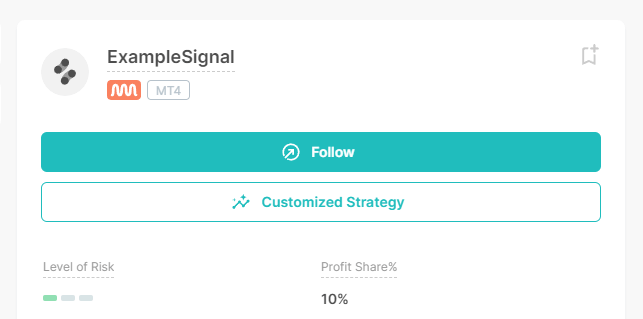
نسمح لك بتخصيص استراتيجيتك كما يحلو لك ، يرجى النقر فوق القائمة استراتيجية مخصصة.
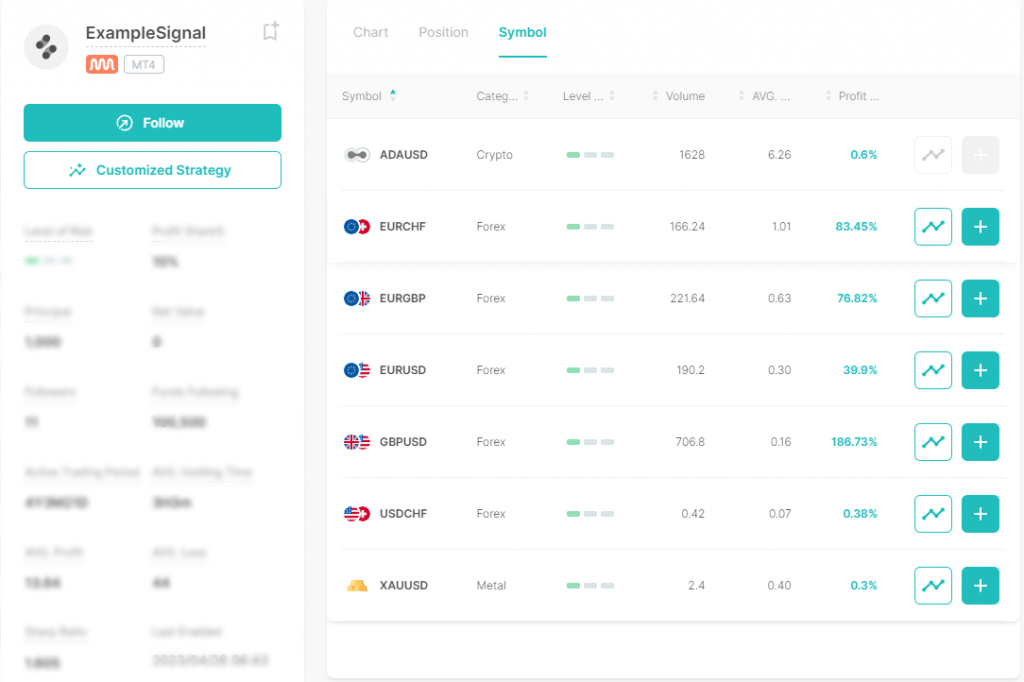
بعد ذلك ستظهر جميع الرموز التي تم تداولها من قبل المتداول المختار (مزود الإشارة) ، ويمكنك إضافة رموز معينة تريد نسخها ، لإضافة الرمز يرجى النقر علامة زائد على اليمين.
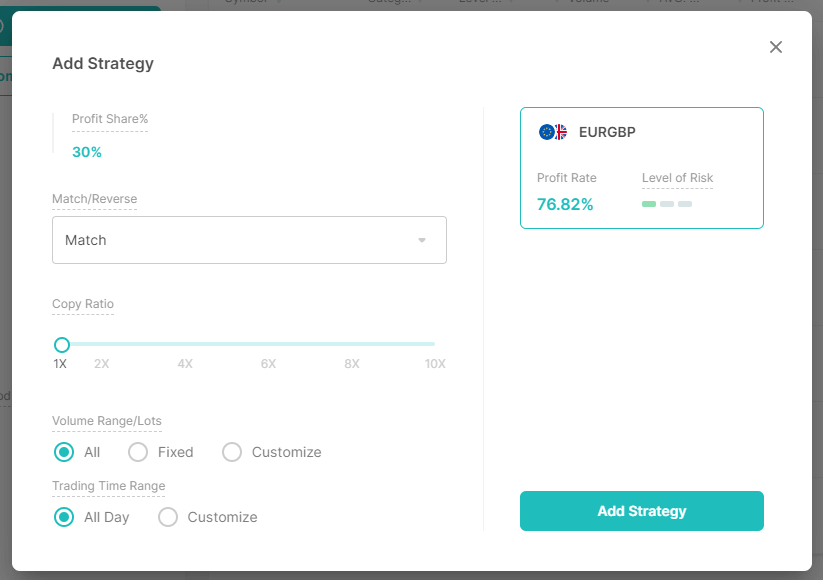
في هذا العرض ، يمكنك تكوين الرمز المحدد مثل وضع نسخ التداول ، والنسبة ، وإعدادات اللوت ، ويمكن تخصيص وقت التداول.
تؤدي الإعدادات غير الملائمة إلى فشل نسخ التداول ، تأكد من صحة التكوين.
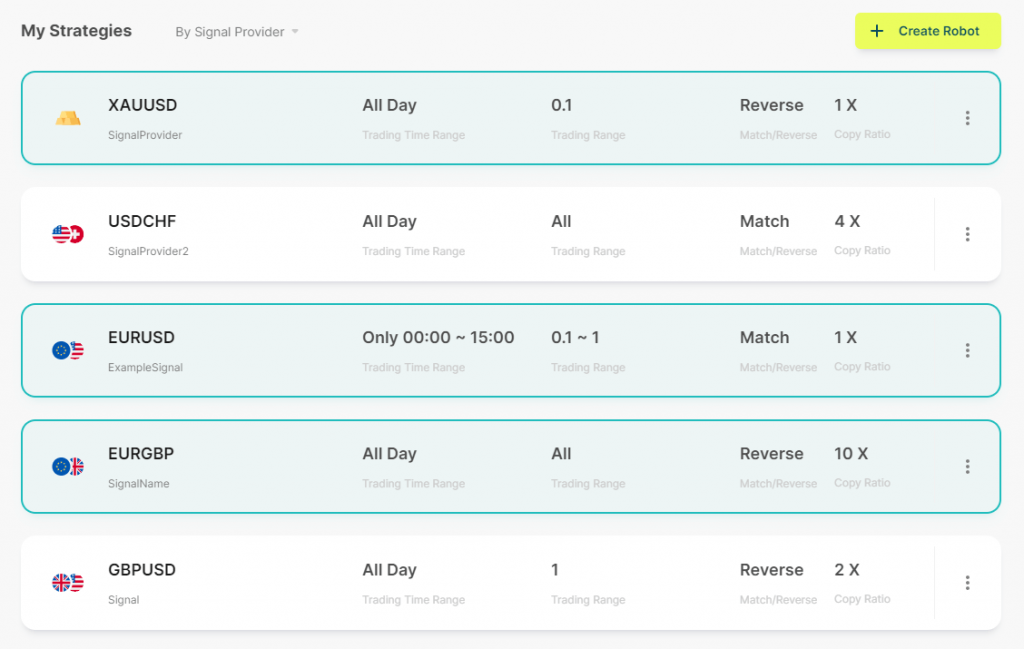
ستظهر جميع الرموز التي تضيفها من مختلف موفري الإشارات في صفحة استراتيجياتي ، وهنا يمكنك اختيار الرمز الذي تريد تنشيطه لإنشاء إشارة ، ثم النقر فوق إنشاء روبوت لإنشاء إشارة.
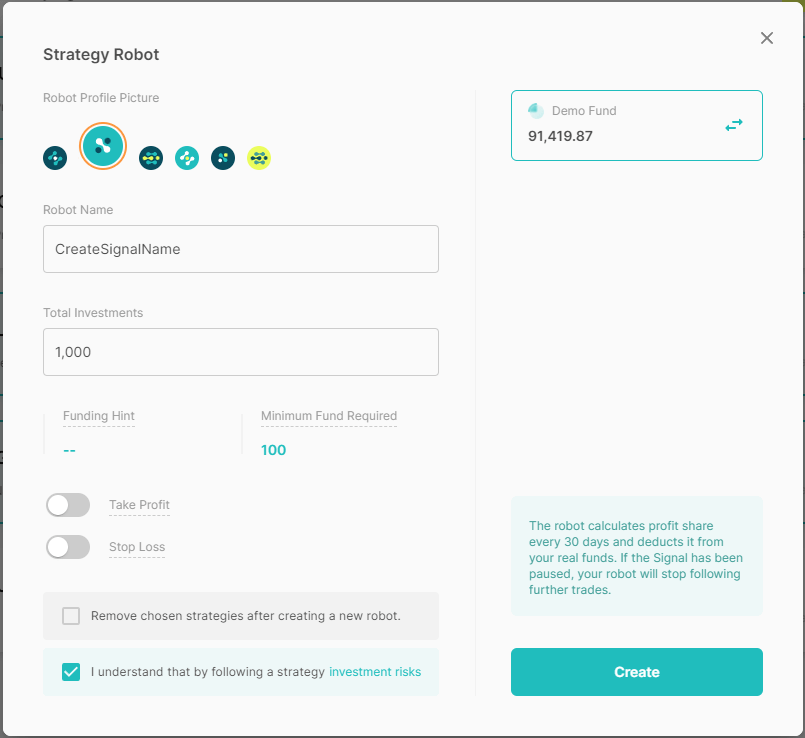
الرجاء إنشاء اسم إشارة ، أدخل مبلغ الإيداع وانقر يخلق الزر الموجود في الجزء السفلي الأيمن لبدء نسخ الإشارة التي قمت بإنشائها.

أصبح تطبيق Signal الخاص بك نشطًا الآن ، وسيبدأ في نسخ التداولات من جميع مزودي الإشارات الذين حددتهم.
ضبط الصندوق
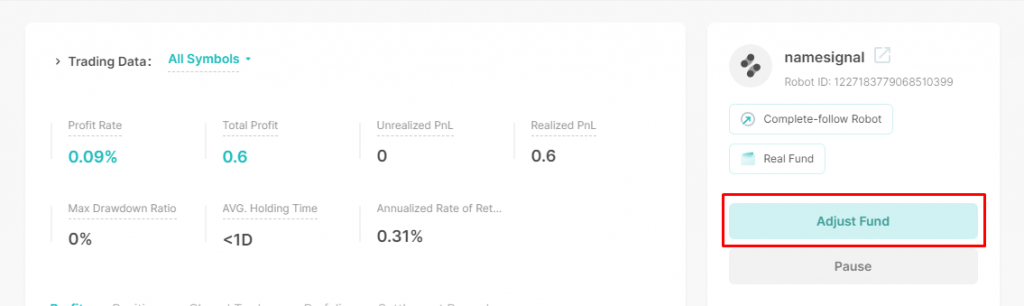
يمكنك زيادة وتقليل مبلغ رأس المال لنسخ التداول.
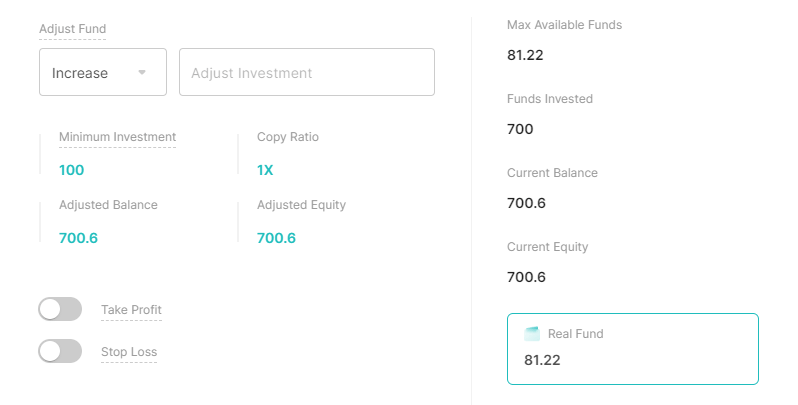
موفر إشارة المراقبة (المفضل)
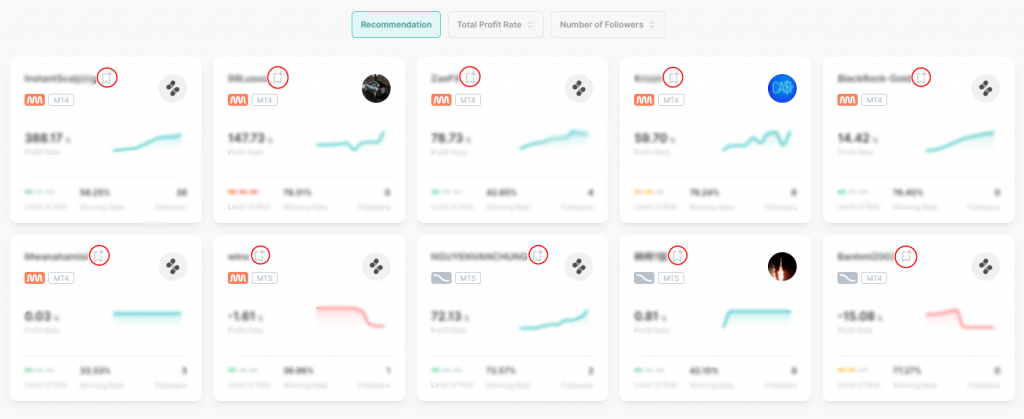
الرجاء النقر فوق الدائرة الحمراء لإضافتها إلى قائمة المفضلة.
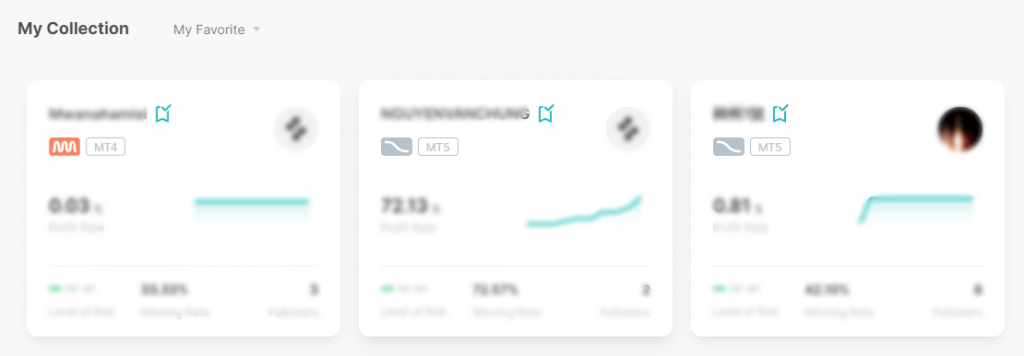
ستظهر قائمة المفضلة الخاصة بك على مجموعتي صفحة
أصول المستثمر
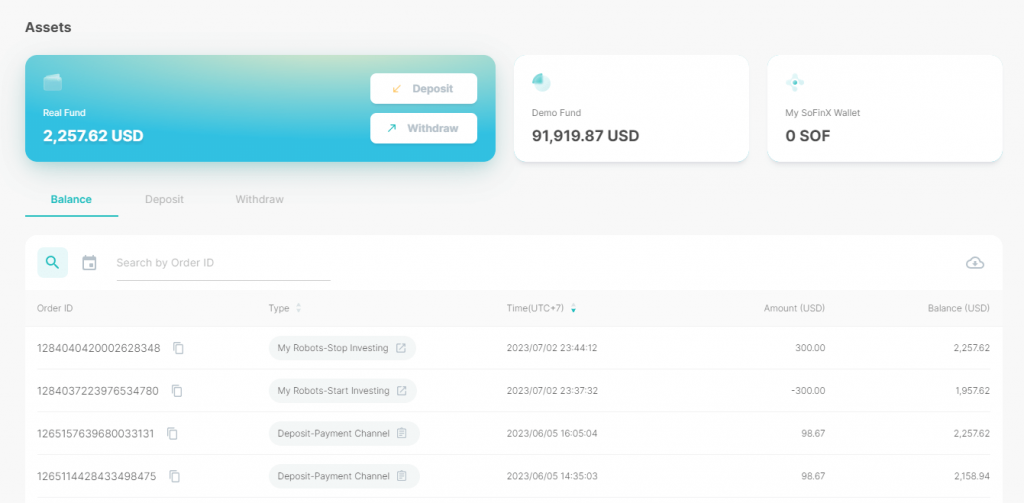
على المستثمر صفحة الأصول، سترى ودائع وسحوبات تاريخ تخصيص الأموال في حساب المستثمر الخاص بك.
الإعدادات الشخصية للمستثمر
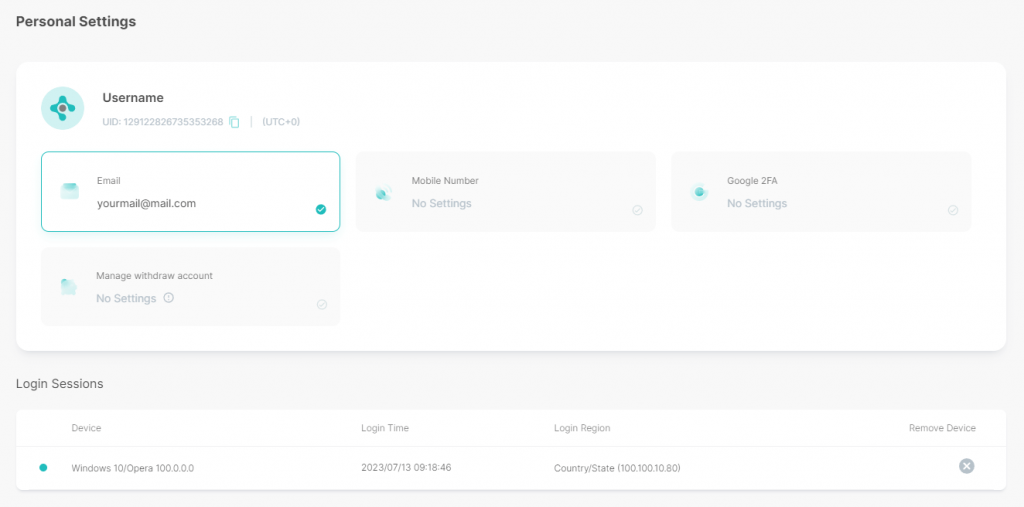
على ال اعدادات شخصية الصفحة ، هنا يمكنك إدارة معلوماتك الشخصية والأمان وطرق السحب ونشاط تسجيل الدخول والمحفوظات.